Не е възможно да се премине на причини за пара и решението на проблема

- 1041
- 89
- Randall Lind
Парата понякога има проблеми с удостоверяването. Причините са различни: мрежови проблеми, профилактика на сървъри, антивирусни настройки, зависим клиент, повредени файлове. За да разберете защо Steam не работи, проверете всички опции на свой ред. Така че ще разберете какво да правите и как да отидете в акаунта си.

Няма интернет връзка
Проверете дали има интернет връзка.
- Отидете на "Контролен панел", отворете "Център за управление на мрежи" и вижте мрежовата карта. Ако "линиите" между компютъра, модемът и световната мрежа не са пресечени, тогава всичко е наред.

Интернет връзка за пара
- Опитайте се да отворите всякакви сайтове.
- Изтеглете всеки файл.
- Може би клиентът не отива на пара поради ниската скорост на интернет. Измервайте го. За това са подходящи онлайн услуги като Speedtest.Нета.
За решаване на мрежовите проблеми:
- Възстановете рутера.
- Презаредете компютъра.
- Обадете се на услугата за поддръжка на доставчика. Може би имат инцидент. В този случай изчакайте, докато се елиминира.
- Ако парата не стартира поради ниската скорост, изключете торентите, отменете или завършете всички товари.
Недостъпни сървъри
Отворен в браузъра.Com. Това е основната страница Steam. Ако не се зареди, тогава не са налични сървъри. Понякога те отиват на превенция или напълно разбиват.
В повечето случаи проблемите бързо премахват проблемите. Но понякога парата не работи с часове. Например, по време на продажбите - твърде много натоварване на „Желязо“.
В този случай е невъзможно да се направи нещо. Трябва да изчака.
Клиентът виси
Ако не отиде в акаунта и дава грешката „Steam вече е стартирана“, тогава клиентът виси в процесите. Затворихте го, но компютърът "мисли", че Steam все още работи. Да го поправя:
- Отворете „Мениджъра на задачите“. За да направите това, щракнете върху Ctrl+Shift+ESC или CTRL+ALT+DEL.
- Раздел "Процеси".
- Намерете елемента "Steam.exe "и го подчертайте.
- Натиснете бутона „Пълно“. Тя е под прозореца.
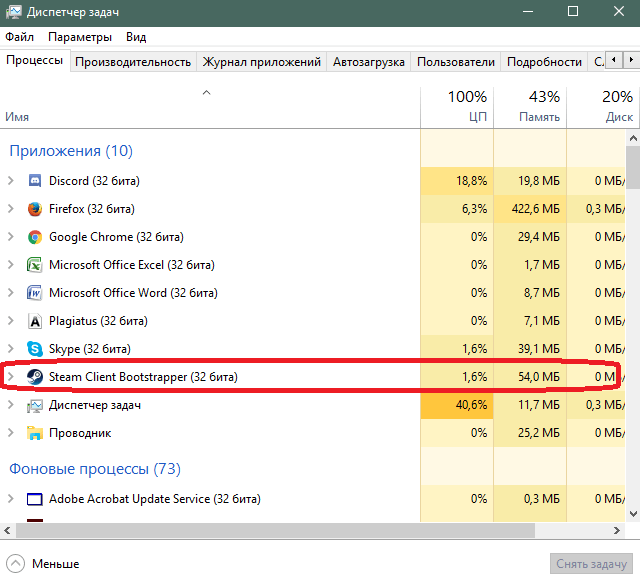
Премахване на процеса на пара
- Стартирайте клиента.
Антивирусна и защитна стена
Антивирусът и защитната стена могат да блокират приложението. Временно ги изключете.
- "Контролен панел"
- Категория "Система и сигурност".
- Икона на Brandmauer Windows.
- Отстрани ще има списък с менюта. Изберете „Изключете и включете“, ако искате да деактивирате услугата.
- Без такава защита системата ще бъде уязвима. По -добре да го конфигурирате. Щракнете върху „Разрешаване на стартирането на програмата“.
- Намерете "Steam".
- Ако до него няма "отметки", поставете ги. За да направите това, щракнете върху „Промяна на параметрите“ и щракнете върху квадратчетата.
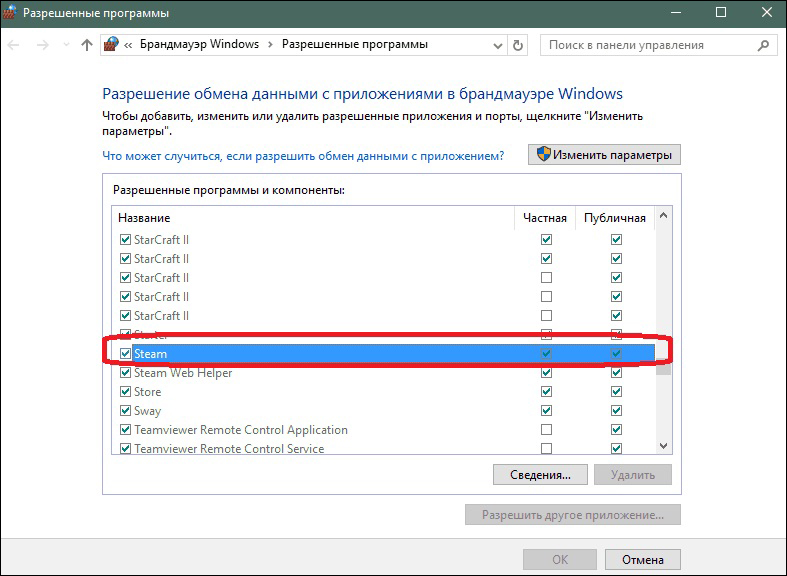
Разрешение за използване на пара в защитната стена на Windows
- Запазете промените.
Да деактивира антивируса:
- Кликнете с десния бутон на мишката върху иконата на полезността в лентата на задачите.
- Точка "изключете".
Но поради това, злонамерено. По -добре е да добавите пара към изключенията, така че и той, и „защитникът“ да работят заедно. Какво да правим с антивируса - зависи от параметрите. Те се различават в различни програми. Погледнете в сертификата на приложението как да го конфигурирате. Има универсален начин:
- Отидете в папката, в която е инсталирана пара.
- Щракнете върху бутона на десния миш на изпълнимия файл "Steam.Exe ".
- Издърпайте курсора върху елемент с името на антивируса.
- Потърсете опциите "Добавяне към" "или" параметри ".
https: // www.YouTube.Com/гледайте?V = xlsaq-wurwe
Повредени файлове
Ако повредите или изтриете важни компоненти на програмата, е малко вероятно да работите. Опитайте се да го премахнете и инсталирате. Вашите игри няма да отидат никъде. Но настройките ще бъдат отпаднали. Те ще трябва да бъдат избрани отново.
Ако всичко е загубено от библиотеката, ръчно посочете пътя към желания каталог. За това:
- Отворете пара, ако той спечели след инсталиране.
- Меню "Преглед".
- Точка "Настройки".
- Раздел "Зареждане".
- Бутон "Показване на библиотеки".
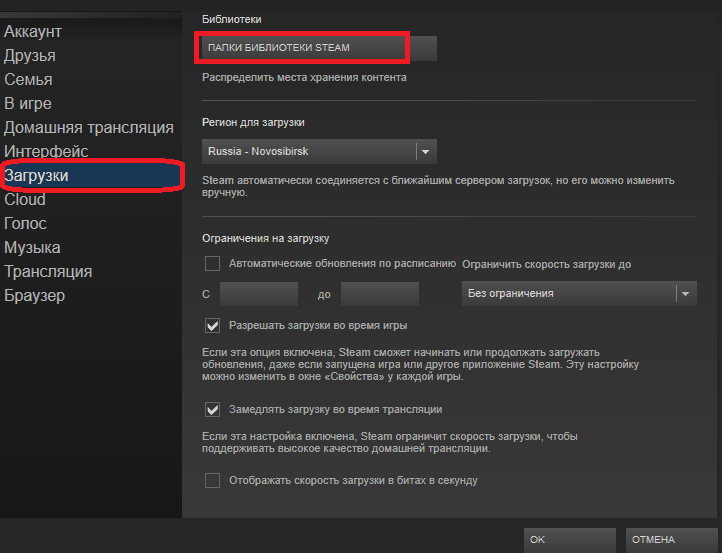
- Щракнете върху "Добавяне на папката".
- Добавете директорията, в която са инсталирани игри.
- Рестартирайте клиента.
Можете да изтриете парни файлове, които засягат работата на програмата. Когато се актуализира, той изтегля липсващите компоненти.
- Отидете в каталога Steam. Ако не помните къде е бил инсталиран, щракнете върху неговия етикет с десния бутон и изберете „Свойства“. Полето „обект“ показва пътя към директорията.
- Изтрийте файловете "ClientRegistry.Петно "и" пара.Dll ". Но преди това запазете резервните си копия.
- Стартирайте клиента.
Трябва да бъдат изтрити само два компонента. Ако други библиотеки „изчезнат“, програмата няма да ги качи. Трябва да го инсталирате отново.
Офлайн режим
Конфигуриране на автоматично разрешение. Направете го предварително - преди нещо да се разпадне. В крайна сметка, за това трябва да отидете в акаунта. И ако Steam сървърите са недостъпни, все пак можете да играете.
- Стартирайте клиента.
- Ще се появи формуляр за въвеждане на вход и парола.
- Маркирайте опцията "Запомнете".
- Въведете профила.
Сега системата няма да поиска акаунти. Ако изключите интернет или рестартираните сървъри, клиентът ще предложи да премине в автономен режим. Steam не трябва да проверява входът и паролата. Те вече са в кеша.
Можете да стартирате зададените по -рано игри. Но мрежовите услуги няма да са налични.
Не включвайте автоматично разрешение за нечий друг компютър или в обществена мрежа. Изведнъж някой аутсайдер ще получи достъп до вашия акаунт.
Ако установите, че клиентът не отива на Steam, проверете интернет връзката. Вижте дали Steam сървърите работят. Потърсете зависим процес в диспечера на задачите. Последно преинсталирайте клиента.
- « Възстановяване на микрофона в пара - от прозорци до самия сървър
- Валута в парна сметка и нейната борса »

